- La technologie ShadowPlay vous permet d'enregistrer votre jeu et de le partager avec vos amis.
- Néanmoins, vous pourriez parfois être confronté à des cas où la fonction d'enregistrement ne semble pas fonctionner.
- Explorez davantage le sujet avec l'aide de votre Page Expérience GeForce.
- N'oubliez pas de mettre en signet notre Centre de jeu pour obtenir toutes les dernières nouvelles, guides et critiques.
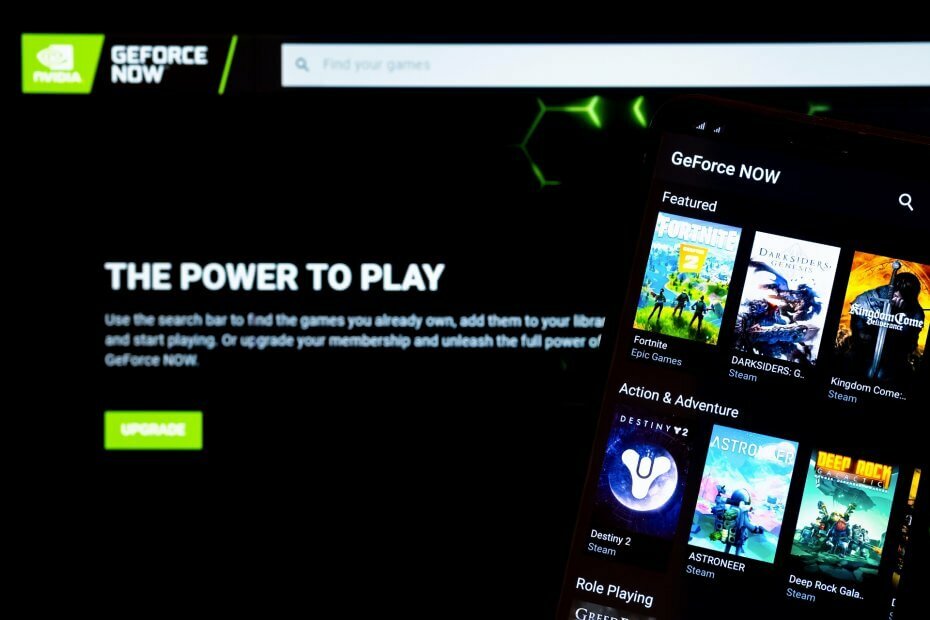
- CPU, RAM et limiteur de réseau avec hot tab killer
- Intégré directement à Twitch, Discord, Instagram, Twitter et Messengers
- Commandes sonores intégrées et musique personnalisée
- Thèmes de couleurs personnalisés par Razer Chroma et pages sombres forcées
- VPN gratuit et bloqueur de publicités
- Télécharger Opera GX
Jouer beaucoup? Ensuite, nous pouvons sauter les présentations car nous sommes assez confiants que vous connaissez déjà bien NVIDIA, un acteur important (sinon L'acteur) sur le marché des fabricants d'unités de traitement graphique.
Reconnaissant les besoins des joueurs, NVIDIA a relevé la barre en ajoutant GeForce Experience au jeu. Cette application fournit une interface simple et facilement personnalisable, dotée de fonctionnalités utiles destinées à améliorer votre expérience de jeu.
Avec GeForce Experience, vous obtenez :
- Pilotes prêts pour le jeu, constamment à jour et paramètres de jeu optimisés.
- Ceux-ci sont basés sur une combinaison de CPU, GPU et résolution obtenu après avoir testé des milliers de configurations matérielles PC pour trouver l'équilibre parfait).
- Un niveau de personnalisation sans précédent avec des filtres de jeux freestyle
- Vous pouvez également modifier vos paramètres graphiques comme la couleur ou la saturation pour modifier l'apparence de votre jeu.
- Mode photo Ansel pour capturer des photos de qualité professionnelle de votre jeu en super-résolution, 360 et HDR.
- Technologie ShadowPlay pour enregistrer et partager des vidéos, des flux en direct et des captures d'écran de votre jeu.
Aussi cool que cela puisse paraître (et c'est vraiment le cas), il existe des cas où ShadowPlay peut se comporter de manière assez erratique et les utilisateurs ont signalé des problèmes tels que :
GeForce Experience n'enregistre pas le son, la relecture instantanée ne fonctionne pas, GeForce Experience n'enregistre pas le micro ou GeForce Experience n'enregistre pas l'audio du jeu, entre autres.
C'est là que nous entrons en jeu. Sans plus tarder, plongeons-nous dans quelques étapes de dépannage GeForce sérieuses mais vraiment faciles.
Comment réparer l'expérience GeForce qui n'enregistre pas ?
1. Vérifier la configuration requise
L'application GeForce Experience nécessite une configuration minimale, vous devez donc vérifier les spécifications de votre système afin de vous assurer que les deux sont compatibles.
Heureusement, l'application est suffisamment intuitive pour vous permettre de vérifier vos spécifications sans quitter le logiciel. Accédez simplement au Généralsection à l'intérieur.
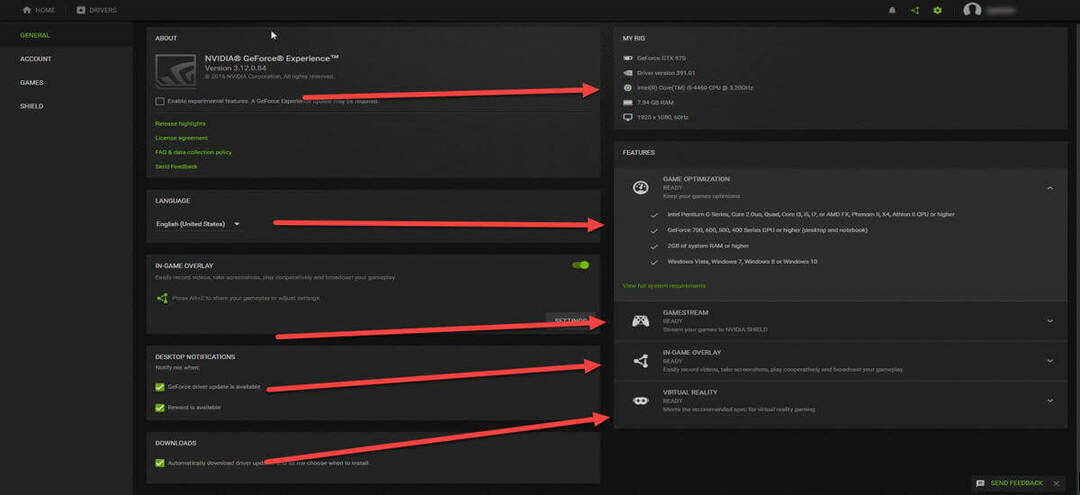
Selon le fabricant, les exigences générales du système auxquelles vous devrez vous conformer sont :
- Système d'exploitation (Windows 7, 8, 8.1, 10)
- RAM (2 Go de mémoire système minimum)
- Espace disque (20 Mo minimum)
- Processeur (Intel Pentium G Series, Quad-Core i3, i5, i7 ou supérieur, AMD FX ou supérieur)
Noter: Quand cela vient à GPU, il y a quelques séries qui sont ne pas entièrement compatible avec le Théâtre d'ombres La technologie:
- GeForce 700, 600
- GeForce 600M
- GeForce 300, 200, 100, 9, 8
- GeForce 300M, 200M, 100M, 9M, 8M
Étant donné que la technologie est basée sur un NVENC accélérateur d'encodage vidéo, vous aurez besoin d'un GPU GeForce GTX 650 ou supérieur.
2. Vérifiez les jeux pris en charge

La superposition dans le jeu GeForce Experience prend en charge tous les jeux basés sur DirectX 9, 10 et 11. En mode bureau, les jeux OpenGL exécutés dans une fenêtre sont également pris en charge.
Vous pouvez consulter une liste complète des jeux compatibles avec la fonction d'enregistrement vidéo intégrée à GeForce Experience ici.
3. Obtenez les derniers pilotes graphiques et d'affichage
Si vous rencontrez des problèmes d'enregistrement, vous pourriez être confronté à un cas de pilotes corrompus ou obsolètes.
Une caractéristique importante incorporée dans l'expérience GeForce est la Mise à jour du pilote Game Ready. En fait, l'application vous avertit automatiquement lorsque de nouveaux pilotes sont disponibles.
Assurez-vous de cliquer sur le Vérifier les mises à jour bouton et installer les pilotes. Vous pouvez également utiliser cette option pour vérifier que vous exécutez la dernière version de GeForce Experience.
Rendez-vous simplement sur le Préférences dans l'application et sélectionnez le Vérifier les mises à jour bouton.
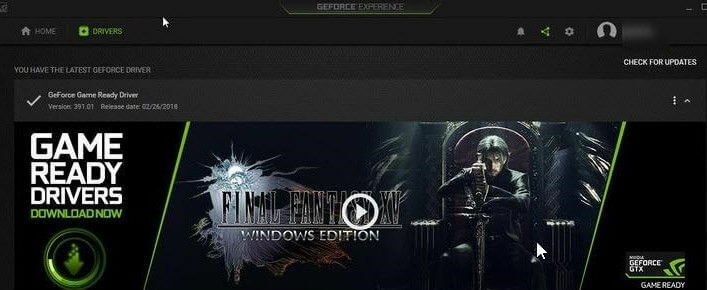
Vous recherchez le meilleur logiciel de mise à jour des pilotes pour Windows 10? Consultez ce guide incroyable!
4. Désinstaller ou quitter le logiciel audio tiers
Si vous utilisez d'autres logiciel d'amélioration audio, il est possible que cela interfère réellement avec vos capacités d'enregistrement GeForce Experience.
Assurez-vous de désinstaller ce logiciel du Panneau de configuration -> Programmes -> Programmes et fonctionnalités -> Désinstaller un programme.

Si vous rencontrez des problèmes lors du lancement du Panneau de configuration, voici un guide étape par étape pour vous aider à le réparer et à poursuivre votre désinstallation.
Vous pouvez également choisir de utiliser un outil de suppression dédié. Un programme performant pour ce travail est le Programme de désinstallation IObit qui supprime également les fichiers, dossiers et entrées de registre restants.
⇒ Téléchargez le programme de désinstallation IObit ici
De plus, s'il existe d'autres applications et/ou jeux de streaming ou d'enregistrement en arrière-plan, assurez-vous de les fermer tous.
Enfin, redémarrez le PC et réessayez.
5. Ajuster le répertoire par défaut
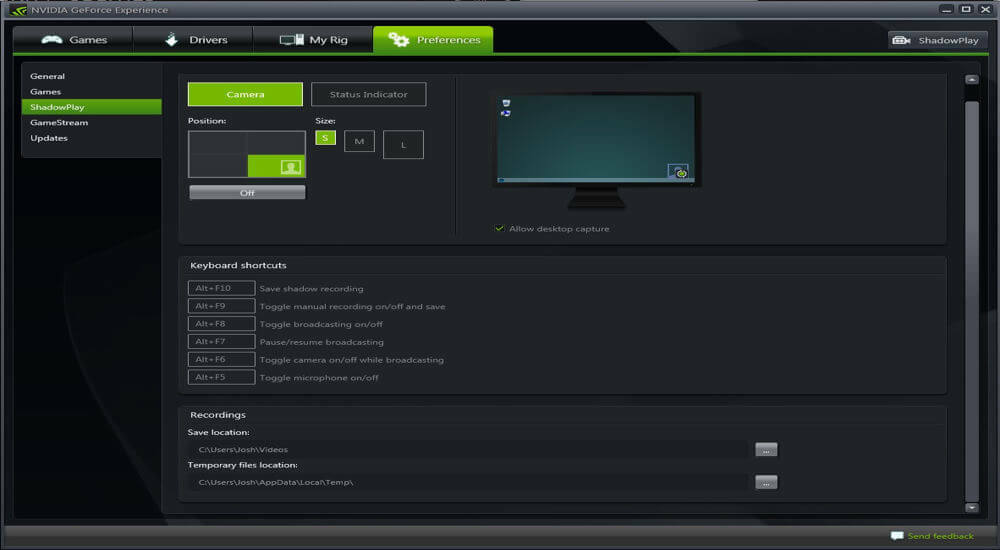
Ce problème peut être déclenché par un espace disque insuffisant dans le répertoire par défaut ou par un chemin d'enregistrement corrompu.
Un moyen simple de résoudre ce problème consiste à changer le chemin d'enregistrement sur un disque dur différent de celui que vous avez utilisé pour installer le ou les jeux. Vous pouvez également créer un nouveau répertoire - assurez-vous simplement que vous êtes connecté avec votre compte administrateur afin d'éviter les problèmes d'autorisations.
Impossible de se connecter en tant qu'administrateur? Consultez ce guide incroyable pour y remédier.
6. Allumer Windows Aero
Si vous utilisez Windows 7, l'activation de l'effet Aero est une autre solution potentielle aux problèmes d'enregistrement.
Pour activer l'un des thèmes Aero, accédez simplement au Panneau de configuration -> Apparence et personnalisation -> Personnalisation ou faites un clic droit sur le bureau et sélectionnez Personnaliser. Puis clique Couleur de la fenêtre, et sélectionnez le Activer la transparence option.
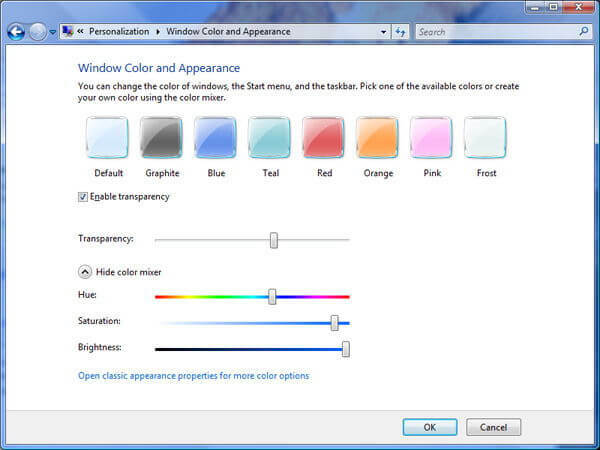
7. Désinstaller et réinstaller les pilotes d'affichage
Si toutes les autres méthodes échouent, vous pouvez simplement installer le pilote d'affichage et réinstaller la dernière version à partir du site officiel.
Assurez-vous utiliser un outil spécialisé pour désinstaller complètement le pilote graphique et procéder à une nouvelle installation en téléchargeant le dernier pilote Nvidia et GeForce Experience à partir du site officiel.
Voilà, ces solutions testées devraient permettre à votre option ShadowPlay d'enregistrer à nouveau parfaitement en un rien de temps afin que vous puissiez partager vos moments forts de jeu avec vos amis.
Si vous connaissez des méthodes supplémentaires pour résoudre les problèmes d'enregistrement NVIDIA, n'hésitez pas à les partager dans la section commentaires ci-dessous.
Bien sûr, cela dépend de plusieurs autres facteurs tels que la consommation du processeur et résolution d'écran.
Questions fréquemment posées
La GeForce Experience peut réellement booster votre expérience de jeu et améliorer les FPS grâce à ses paramètres. fonction d'optimisation qui calcule automatiquement le meilleur équilibre entre performances et image qualité. Il agit essentiellement comme un optimiseur de jeu dédié.
Il n'est pas obligatoire d'utiliser cette application et vous pouvez également profiter d'un jeu fluide sans elle.
Si vous exécutez des paramètres optimisés, la fonction d'enregistrement ne devrait pas avoir de impact significatif sur votre FPS.
Bien sûr, cela dépend de plusieurs autres facteurs tels que la consommation du processeur et la résolution de l'écran.


